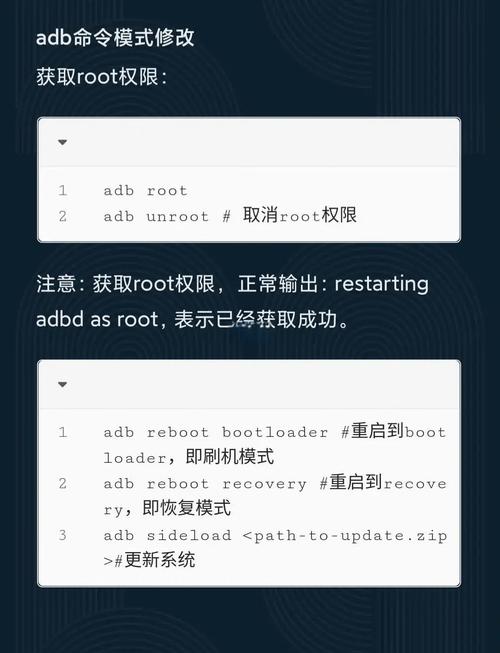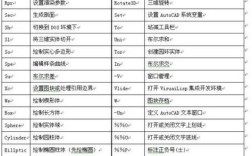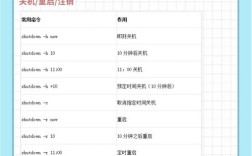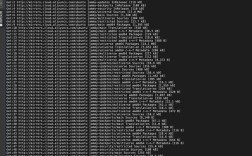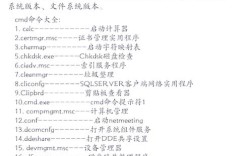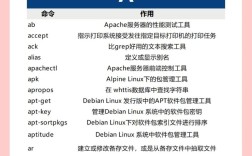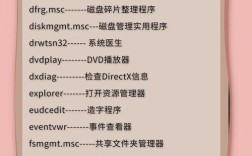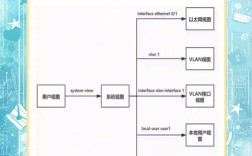adb命令环境是Android开发者和高级用户进行设备调试、文件管理、应用安装与卸载的核心工具集,其全称为Android Debug Bridge(Android调试桥),由Google官方提供,作为Android SDK平台工具包的重要组成部分,它基于客户端-服务器架构运行,包含三个关键组件:客户端(可在计算机上运行的adb命令)、守护进程(在设备上运行的adbd服务)以及服务器(在计算机上运行的adb后台进程),三者通过USB或网络连接协同工作,实现对Android设备的全面控制。
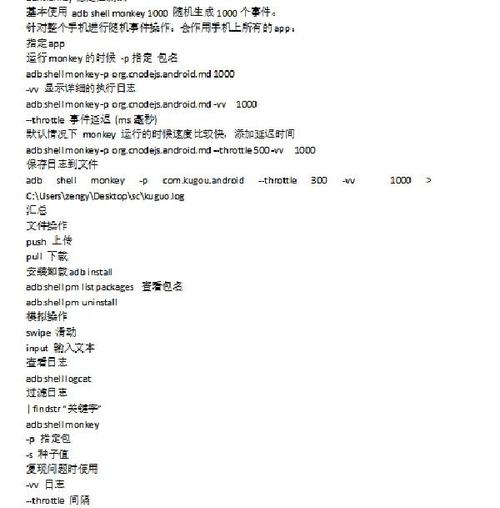
adb命令环境的安装与配置
要使用adb命令,首先需完成环境搭建,对于Windows用户,需下载Android SDK Platform Tools工具包(包含adb、fastboot等工具),解压至固定目录(如D:\platform-tools),然后将该目录添加到系统环境变量PATH中;macOS或Linux用户可通过Homebrew直接安装(brew install android-platform-tools)或下载工具包后,将解压目录添加到~/.bashrc或~/.zshrc配置文件中,安装完成后,通过命令行输入adb version验证是否成功,若显示版本号则表示安装正确,首次连接设备时,需在手机设置中开启“USB调试”选项(路径通常为“设置-关于手机-连续点击版本号7次启用开发者选项”,返回“设置-系统-开发者选项”开启USB调试),此时通过adb devices命令可查看已连接设备列表,正常情况下会显示设备序列号及“device”状态。
adb命令环境的核心功能与常用命令
adb命令环境的功能覆盖设备调试、系统操作、文件传输等多个维度,以下为常用命令分类说明:
设备连接与状态管理
- 连接设备:
adb devices(列出已连接设备)、adb connect <设备IP>:端口(通过WiFi连接设备,需确保设备与计算机在同一局域网且已开启ADB over网络)。 - 设备状态:
adb get-state(获取设备连接状态,如device、offline、unauthorized)、adb reboot(重启设备)、adb reboot bootloader(重启至Bootloader模式)、adb reboot recovery(重启至Recovery模式)。
应用管理
- 安装与卸载:
adb install <APK路径>(安装应用,支持-r覆盖安装、-d降级安装)、adb uninstall <包名>(卸载应用,-k保留缓存数据)。 - 数据备份与恢复:
adb backup -f 备份文件名.apk -noapk 包名(备份应用数据)、adb restore 备份文件名.ab(恢复备份数据)。 - 应用进程管理:
adb shell am force-stop <包名>(强制停止应用)、adb shell pm list packages(列出已安装应用包名)。
文件系统操作
- 文件传输:
adb push <本地路径> <设备路径>(上传文件至设备)、adb pull <设备路径> <本地路径>(下载设备文件至本地)。 - Shell命令执行:
adb shell(进入设备Linux Shell环境),后续可执行ls(列出目录)、cd(切换目录)、rm(删除文件)等标准Linux命令,例如adb shell ls /sdcard/查看设备存储根目录内容。
系统与日志调试
- 日志查看:
adb logcat(实时查看系统日志,支持-s过滤标签、-v设置输出格式),例如adb logcat -s MainActivity仅查看与MainActivity相关的日志。 - 系统属性修改:
adb shell setprop <属性名> <属性值>(设置系统属性),adb shell getprop <属性名>(获取属性值)。 - 屏幕截图与录屏:
adb shell screencap -p /sdcard/screenshot.png(截图保存至设备)、adb shell screenrecord /sdcard/record.mp4(录屏,支持--time-limit设置时长)。
高级调试功能
- 端口转发:
adb forward tcp:本地端口 tcp:设备端口(将本地端口映射至设备端口,用于调试Socket通信)。 - 模拟按键与输入:
adb shell input keyevent KEYCODE_HOME(模拟Home键)、adb shell input text "输入内容"(模拟文本输入)、adb shell input tap x y(模拟点击屏幕坐标)。 - Root权限操作:若设备已获取Root权限,可通过
adb shell su切换至root用户,执行系统级命令(如rm -rf /system/app/恶意应用)。
adb命令环境的常见问题与解决方案
在实际使用中,可能会遇到设备无法识别、命令执行失败等问题,当adb devices显示“unauthorized”时,需检查手机是否弹出“允许USB调试”对话框并点击确认;若命令执行报错“command not found”,需确认adb路径是否正确添加至环境变量;对于Windows用户,若遇到设备驱动问题,可安装Google USB驱动或通过“设备管理器”手动更新驱动程序,当多设备连接时,需通过adb -s <设备序列号> <命令>指定目标设备,避免操作冲突。
相关问答FAQs
Q1: 如何通过WiFi使用adb命令,无需USB连接?
A1: 首先通过USB线连接设备并开启USB调试,执行adb tcpip 5555(设置ADB监听端口为5555),断开USB连接后,通过adb connect <设备IP地址>:5555建立WiFi连接,成功后可通过adb devices查看到设备状态,若需关闭WiFi调试,执行adb usb恢复USB模式。

Q2: adb命令提示“error: more than one device/emulator”如何解决?
A2: 此错误表示多台设备或模拟器同时连接,需通过adb devices -l查看所有设备序列号及详细信息,然后使用adb -s <序列号> <命令>指定操作目标,例如adb -s emulator-5554 install app.apk仅对指定模拟器安装应用。